Word档怎么做?新手小白的超详细入门指南
嘿,小伙伴们,是不是一提到“Word档”,心里就有点小忐忑?别怕,今儿咱们就来一场说走就走的Word之旅,保证让你从“小白”变身“小能手”,轻松搞定各种文档!先来个小问题热热身:你知道Word里怎么快速调整字体大小吗?不知道没关系,跟着我,咱们一步步揭秘!
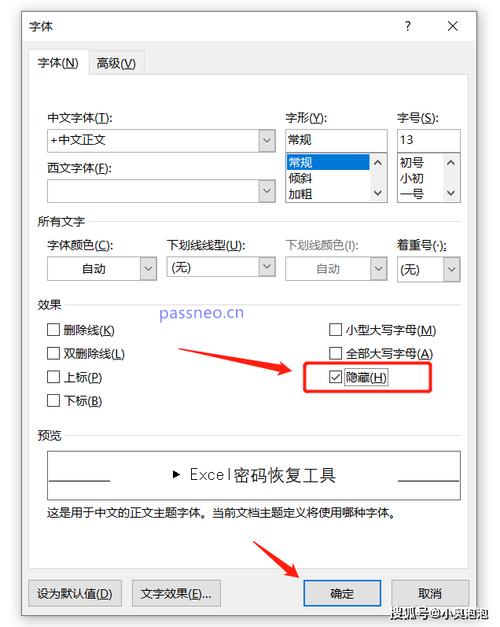
初识Word,界面大揭秘
打开Word,是不是感觉像个迷宫?别急,咱们先认认门,最上面那一排,叫“菜单栏”,就像家里的厨房,啥功能都有;下面是“工具栏”,常用工具都在这儿,熟了它们,效率翻倍不是梦!还有啊,那个大大的空白区,就是你的创意舞台,想怎么写就怎么写!
小贴士:记得保存哦,别让辛苦码的字飞了!
文字排版,美观又大方
字体与字号
想让文字看起来更舒服?选对字体和字号是关键!点击“开始”菜单,字体、字号任你挑,喜欢简洁风?微软雅黑了解一下;追求文艺范?宋体、楷体也不错,字号嘛,标题大一点,正文适中,这样层次分明,看着不累眼。
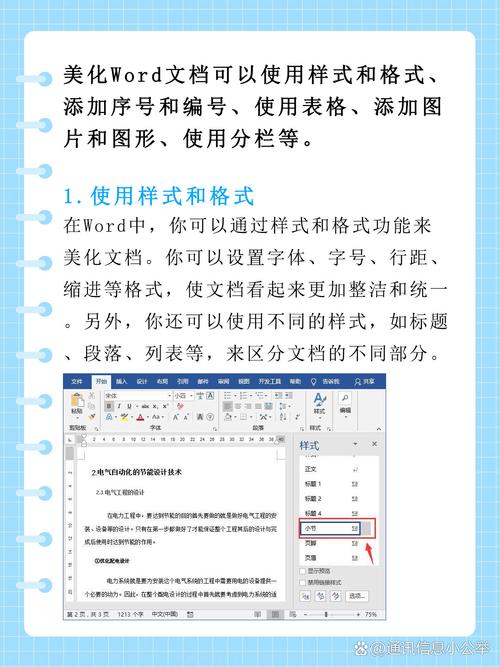
案例分享:写论文时,我用标题三号黑体,正文小四号宋体,导师夸我格式专业呢!
段落设置
段落间距、行距,这些细节可不能忽视,选中文字,右键一点“段落”,间距、对齐方式随你调,记得,段前段后留点空,阅读起来更轻松。
小窍门:用“格式刷”一秒复制格式,效率杠杠滴!
插入元素,让文档活起来
图片与图表
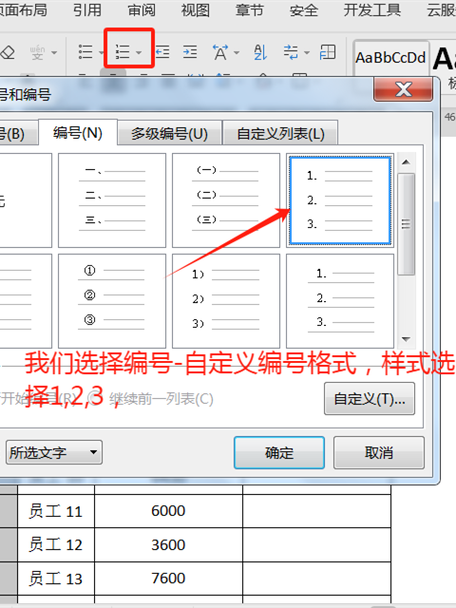
文字太多怕枯燥?加张图片或图表吧!点击“插入”菜单,图片、图表应有尽有,记得调整大小和位置,让它们完美融入文档中。
数据说话:比如做报告,用柱状图展示销售数据,一目了然,比纯文字强多了!
页眉页脚
页眉放章节名,页脚标页码,专业范儿立马显现,双击页眉或页脚区域就能编辑,还能设置不同的奇偶页,灵活得很!
小提醒:页码别忘了从第一页开始哦!
Word那些你不知道的小秘密
快捷键大法好
Ctrl+C复制,Ctrl+V粘贴,这些基础快捷键你得门清,还有,Ctrl+Z撤销错误,Ctrl+S保存文档,关键时刻能救急!
记忆小口诀:复制粘贴用得溜,撤销保存别忘喽!
模板与样式,偷懒神器
Word自带好多模板和样式,简历、报告、论文……应有尽有,选个喜欢的模板,改改内容,瞬间高大上,样式也是,标题、正文一套下来,格式统一又好看。
个人心得:以前做活动策划,找模板改改,半小时搞定,老板还夸我效率高!
遇到难题怎么办?别慌!
查找替换,批量操作神器
文字改来改去太麻烦?用“查找替换”功能吧!Ctrl+F找内容,Ctrl+H替换,批量修改不是梦。
小技巧:替换时记得勾选“格式”,连字体颜色都能一起换!
分页与分节,逻辑清晰很重要
长文档想分章节?插入“分页符”或“分节符”,每个部分独立管理,目录也会自动更新。
实用场景:写小说时,我用分节符把章节分开,修改起来方便极了!
结尾小感悟
学Word就像爬山,一开始可能觉得难,但只要一步一个脚印,你会发现风景越来越美,多练多问,不懂就查帮助文档或者问朋友,Word大神之路,你也可以!希望这篇小指南能帮到你,咱们Word里见真章!
以上就是关于“word档怎么做”的问题,朋友们可以点击主页了解更多内容,希望可以够帮助大家!
内容摘自:https://news.huochengrm.cn/zcjh/24550.html
